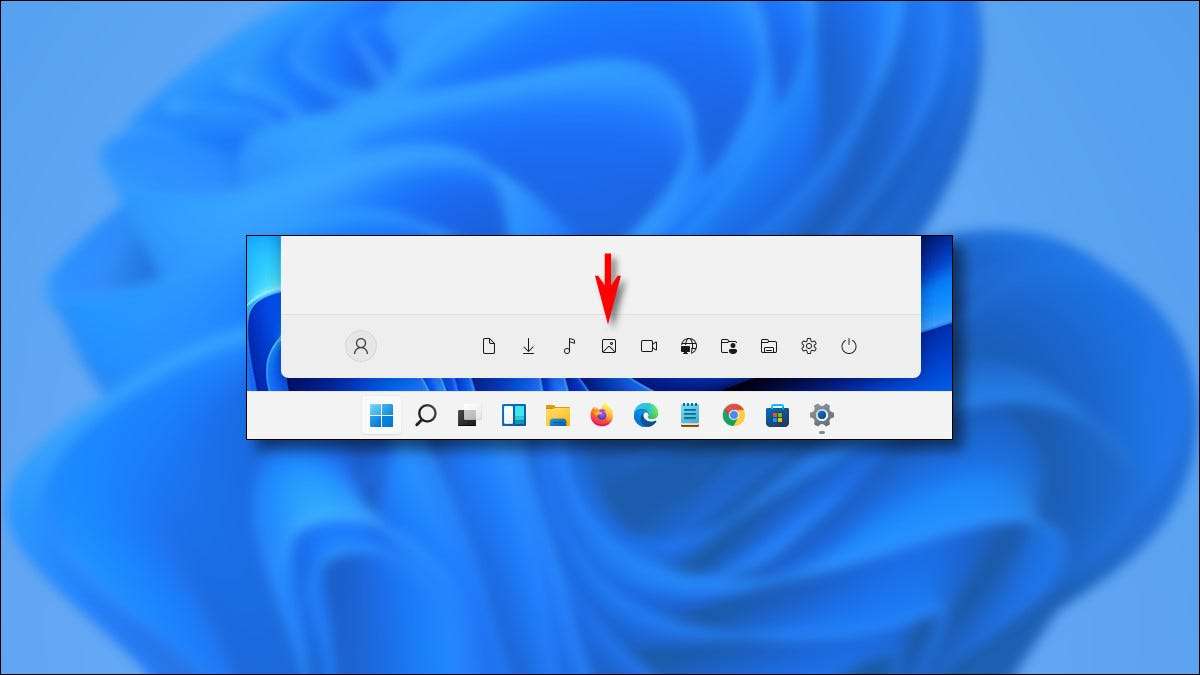
I Windows 11. , Du kan aktivere spesielle mappe snarveier (for musikk, bilder, nedlastinger og mer) som vises på startmenyen for rask tilgang. Slik setter du dem på.
Det er ingen hemmelighet at Windows 11 Start Meny sendes med en Ulike layout enn forgjengeren. Kjente steder har endret seg. For eksempel, i Windows 10, kan du Aktiver snarveier for spesielle mappe som bor i venstre sidebar start. I Windows 11 kan lignende snarveier også vises i starten, men du finner dem som en rekke enkle glyph-lignende ikoner uten etiketter på bunnen av startmenyen.

For å se disse spesielle snarveiene må du slå dem på først. For å komme i gang, åpne Windows-innstillinger. Du kan søke etter "Innstillinger" i start og klikk på ikonet, trykk Windows + I på tastaturet, eller kanskje finne "Innstillinger" som er festet til Start-menyen.
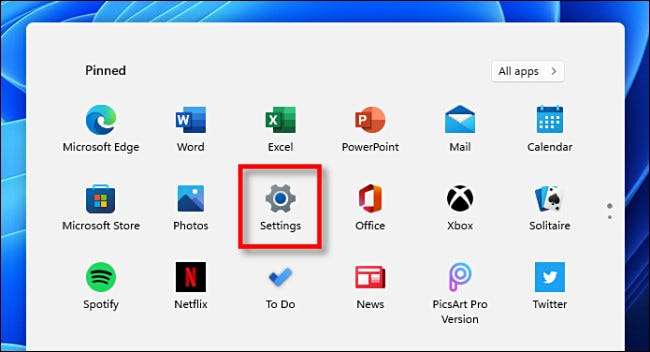
Når innstillingene åpnes, naviger til tilpassing og GT; Start.
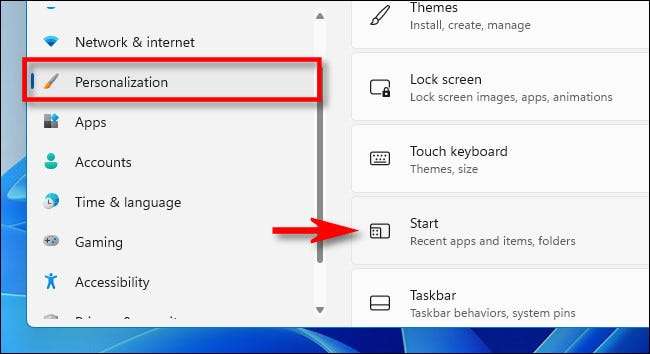
I startinnstillinger klikker du på "Mapper".
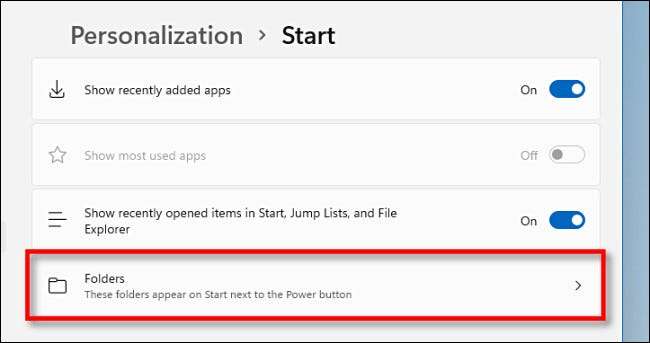
Du vil se en liste over spesielle mappenavn med brytere ved siden av dem. Snarveisternativene inkluderer "Innstillinger," "File Explorer," "Dokumenter," "Nedlastinger," "Music", "Pictures," "Video," "-nettverk" og "Personal Folder" (din hjemmekinoanlegg).
Ved hjelp av listen, finn mappens snarvei eller snarveier som du vil se i start, og klikk på bryteren ved siden av hverandre for å slå den til "På". Du kan velge hvilken som helst kombinasjon av dem som du vil.

Deretter lukkede innstillinger. Når du klikker på Start-knappen, ser du mappens snarveier som er oppført i nedre høyre hjørne av Start-menyen like ved hjelp av strømknappen.
Hvis du endrer tankene dine og vil gjerne fjerne en snarvei for en spesiell mappe fra start, bare besøkende innstillinger og GT; Personalisering og GT; Start og gt; Mapper og sett bryteren ved siden av den til "Av". Lykke til!
I SLEKT: Slik fungerer Windows 11s nye startmeny annerledes







